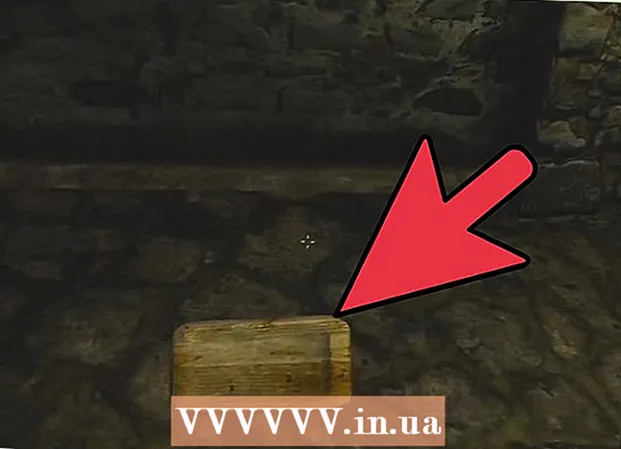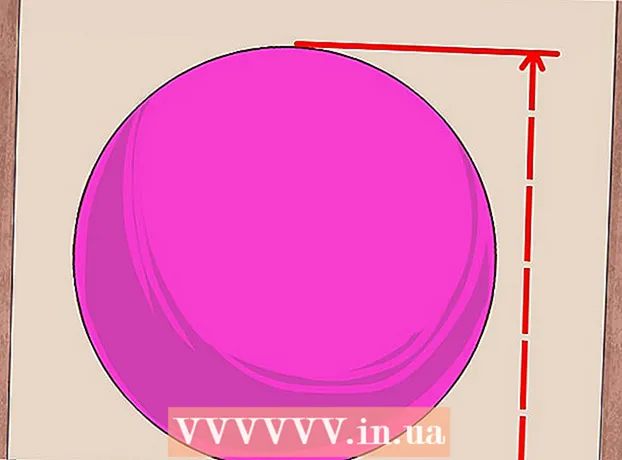Kirjoittaja:
Charles Brown
Luomispäivä:
6 Helmikuu 2021
Päivityspäivä:
1 Heinäkuu 2024

Sisältö
Skannaa minkä tahansa tuotteen viivakoodi iPhonella. Tämä on melko helppo tehdä ja erittäin hyödyllinen ostoksilla. Tässä wikiHow-ohjelmassa voit lukea tarkalleen kuinka viivakoodi skannataan iPhonella.
Astua
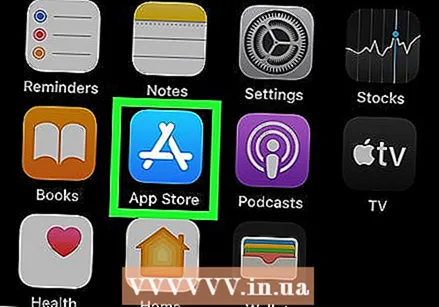 Avaa App Store -sovellus:
Avaa App Store -sovellus: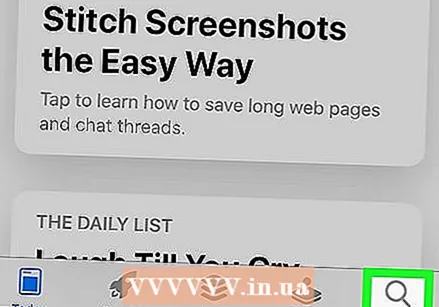 Napauta sitä Hae -kuvaketta. Tämä kuvake on ruudun alaosassa. Nyt siirryt hakupalkin sisältävään näyttöön.
Napauta sitä Hae -kuvaketta. Tämä kuvake on ruudun alaosassa. Nyt siirryt hakupalkin sisältävään näyttöön. 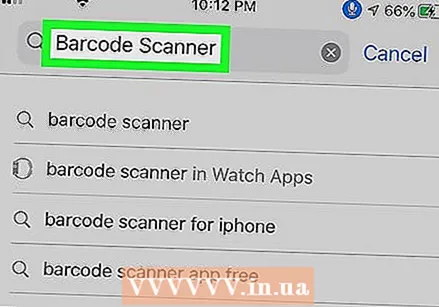 Tyyppi Viivakoodinlukija ja napauta Hae. Kirjoita hakutermi "Viivakoodilukija" ruudun yläosassa olevaan tekstikenttään ja napauta sitten näppäimistön alaosassa olevaa sinistä "Hae" -painiketta.Näet nyt luettelon eri sovelluksista viivakoodien skannaamiseen.
Tyyppi Viivakoodinlukija ja napauta Hae. Kirjoita hakutermi "Viivakoodilukija" ruudun yläosassa olevaan tekstikenttään ja napauta sitten näppäimistön alaosassa olevaa sinistä "Hae" -painiketta.Näet nyt luettelon eri sovelluksista viivakoodien skannaamiseen.  Näpäytä Asentaa viivakoodilukijan oikealla puolella. Tässä sovelluksessa on kuvake, jossa viivakoodi yhdistetään QR-koodiin. Napsauttamalla tätä asennat sovelluksen laitteellesi. Saatat joutua syöttämään salasanasi tai tunnistamaan itsesi sormenjälkesi avulla.
Näpäytä Asentaa viivakoodilukijan oikealla puolella. Tässä sovelluksessa on kuvake, jossa viivakoodi yhdistetään QR-koodiin. Napsauttamalla tätä asennat sovelluksen laitteellesi. Saatat joutua syöttämään salasanasi tai tunnistamaan itsesi sormenjälkesi avulla. - App Storessa on useita sovelluksia. He kaikki tekevät paljon samaa. Suosittuja sovelluksia ovat: ScanLife-viivakoodi- ja QR-lukija, Bakodo-viivakoodi- ja QR-lukija sekä pikaskannauksen viivakoodilukija.
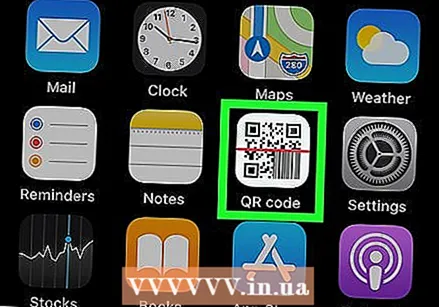 Avaa viivakoodilukija. Napauta juuri asentamasi sovelluksen kuvaketta avataksesi sen. Heti kun avaat sovelluksen, näet kamerasi näytön.
Avaa viivakoodilukija. Napauta juuri asentamasi sovelluksen kuvaketta avataksesi sen. Heti kun avaat sovelluksen, näet kamerasi näytön. 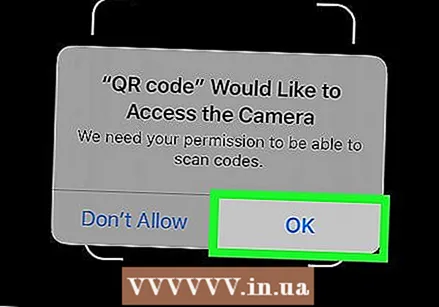 Näpäytä OK kun sovellus pyytää lupaa käyttää kameraa. Ilman tätä lupaa sovellus ei toimi.
Näpäytä OK kun sovellus pyytää lupaa käyttää kameraa. Ilman tätä lupaa sovellus ei toimi. - Kaikki viivakoodilukijat käyttävät iPhonen kameraa.
 Osoita kamerallasi viivakoodia. Varmista, että kaikki yksityiskohdat ovat kameran ikkunassa. Pidä puhelinta tiukasti ja liikuta mahdollisimman vähän.
Osoita kamerallasi viivakoodia. Varmista, että kaikki yksityiskohdat ovat kameran ikkunassa. Pidä puhelinta tiukasti ja liikuta mahdollisimman vähän.  Odota skannauksen päättymistä. Skannaus tapahtuu automaattisesti, kun viivakoodi näkyy oikein. Muutaman sekunnin kuluttua näytetään jo tiedot, kuten tuotemerkki, hinta ja tuotanto.
Odota skannauksen päättymistä. Skannaus tapahtuu automaattisesti, kun viivakoodi näkyy oikein. Muutaman sekunnin kuluttua näytetään jo tiedot, kuten tuotemerkki, hinta ja tuotanto.
Vinkkejä
- Varmista, että sinulla on Internet-yhteys skannauksen aikana.